- サイト内検索 by

- カウンター
- Total: 41,396
- Yesterday: 15
- Today: 13
信頼済みサイト追加方法
本サイトで公開中のソフトのうち、ID2IDおよびAuctionDetailerはYahoo! JAPAN等へのログイン/ログオフ機能を有しますが、Internet Explorerの保護モードが有効な環境では、これらのソフトで行ったログイン/ログアウトの結果がInternet Explorerに反映されない場合があります。
下記手順で、対象のサイトを信頼済みサイトに登録することでこの問題を回避することができます。
Windows 7のInternet Explorer 11での手順です。
OSやInternet Explorerのバージョンの違いにより、表示や操作が若干異なる場合があります。
- タスクバーのInternet Explorerのアイコンをクリックします。
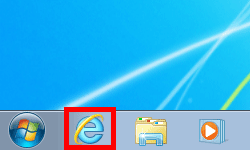
タスクバーにInternet Explorerのアイコンが無い場合は、スタートボタンから起動してください。(スタートボタンをクリック→「すべてのプログラム」をクリック→「Internet Explorer」をクリック)
- Internet Explorerが起動します。
「ツール」ボタン(歯車アイコン)をクリック→「インターネット オプション」をクリックします。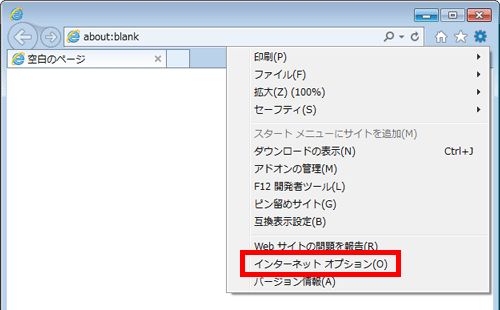
- 「インターネット オプション」ウインドウが表示されます。
「セキュリティ」タブをクリックします。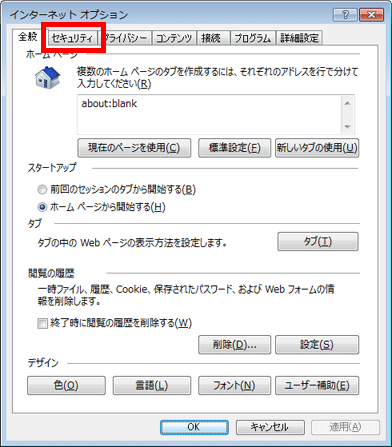
- 「信頼済みサイト」アイコンをクリックし、「サイト」ボタンをクリックします。
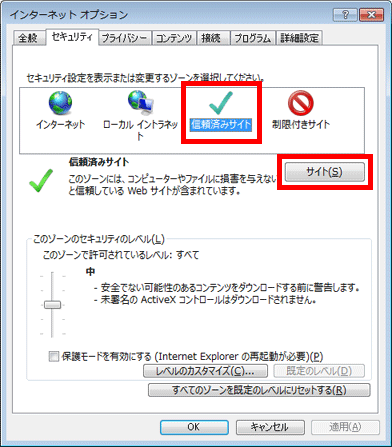
- 「信頼済みサイト」ウインドウが表示されます。
「このゾーンのサイトにはすべてサーバーの確認(https:)を必要とする」のチェックをオフにし、「この Web サイトをゾーンに追加する」の下のテキストボックスに「*.yahoo.co.jp」と入力し、「追加」ボタンをクリックします。
(楽天を登録する場合は「*.rakuten.co.jp」、Amazonを登録する場合は「*.amazon.co.jp」を入力してください。複数のサイトを登録する場合は、テキストボックスの入力と「追加」ボタンのクリックを繰り返してください。)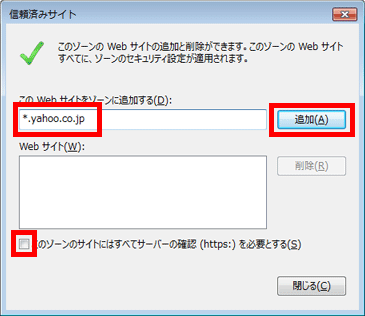
- 「Web サイト」の一覧に、入力した文字列が追加されたことを確認し、「閉じる」ボタンをクリックして「信頼済みサイト」ウインドウを閉じます。
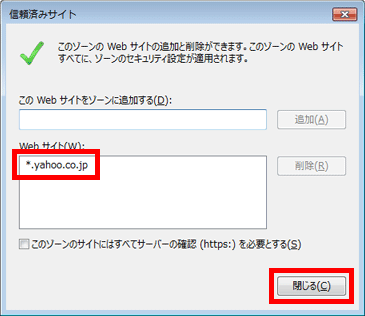
- 「OK」ボタンをクリックし、「インターネット オプション」ウインドウを閉じます。
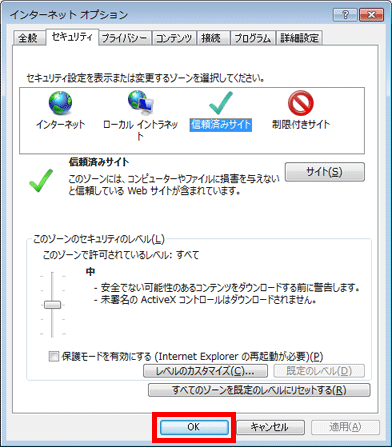
- 「×」ボタンをクリックし、Internet Explorerを終了します。
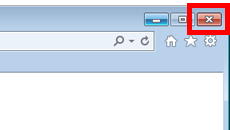
Copyright © 2022 K.Tamura
